なんでもネットからオンラインできる便利な世の中になって、面倒なのがサービスを利用する際のログイン情報の管理です。利用しているサービスごとにユーザーIDやパスワードを覚えておかなければなりません。
そういった時にとても便利で多くの方が使っているのが、ブラウザの「パスワード保存」機能です。一度ログインした情報を覚えてくれていて、次回以降同じログイン画面にアクセスすると、予めユーザーIDとパスワードを入力された状態で表示してくれるようになる「例の機能」です。
しかしながら、困ったことも発生します。何かの都合でパスワードを変更した場合に、ログイン情報画面に自動的に変更前の情報が表示され、そのたびに上書きで打ち換えないといけなくなってしまいます。これでは、折角の利便性が台無しです。
でも大丈夫です。下の要領で、パスワード情報を変更するか、一旦ログイン情報を個別に削除した再ログインすれば問題ありせん。ここでは、一番ユーザー数の多いchromeの変更手順を記載しました。
「パスワード保存」機能変更手順
- Chromeを開く。
- 一番右上の縦三点のアイコンをプルダウンして [設定] を表示させる。
- 左メニューの [自動入力] をクリック。
- [パスワード マネージー]を表示させて、追加・編集・削除する。